連絡先の問題は、連絡先や電話番号を知らずに複数の機会に自分を見つけたすべてのユーザーの間で非常に広まっています。 この問題は本当の頭痛になる可能性がありますが、幸いにも解決策があります Gmail経由で連絡先をGoogleに保存する 再びそれらを失うことはありません。
パーソナライゼーションROMの大きな違いのXNUMXつに、連絡先アプリケーションがあります。 連絡を失う または私たちを納得させないそれらを管理します。 幸いなことに、これから説明する手順により、これらのエラーは連絡先にとって再び問題になることはありません。
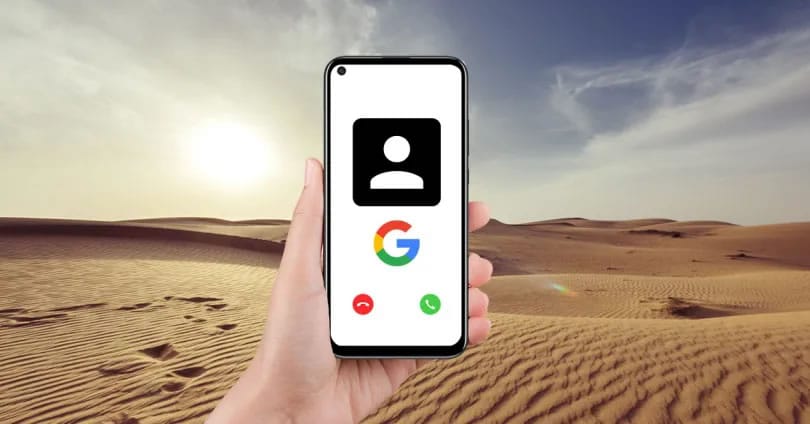
連絡先をGoogleに転送する方法
携帯電話またはSIMカードからGoogleアカウントに連絡先をコピーするには、以下を行う必要があります。 連絡先アプリケーションをダウンロードする 。 このアプリケーションはGoogle独自のものであり、連絡先と電話番号を常に安全に保つことができます。
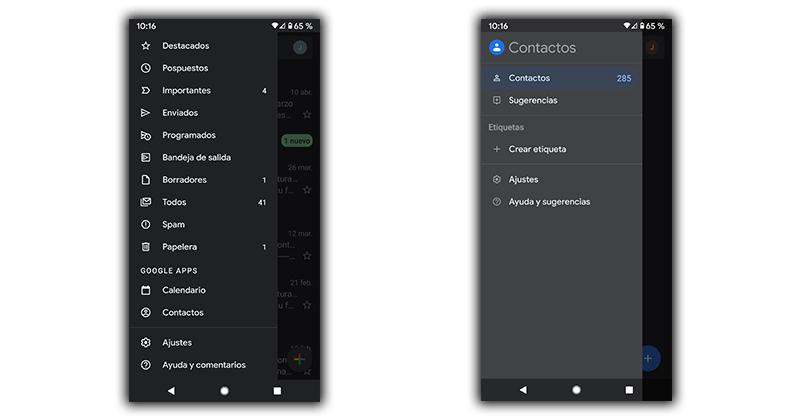
アプリをインストールしたら、アプリに初めてアクセスして関連する権限を付与しますが、連絡先をコピーできるようにする機能は Gmail内に非表示 。 メールマネージャーは、すべての連絡先をコピーすることを許可する担当者であり、このために次の手順に従います。
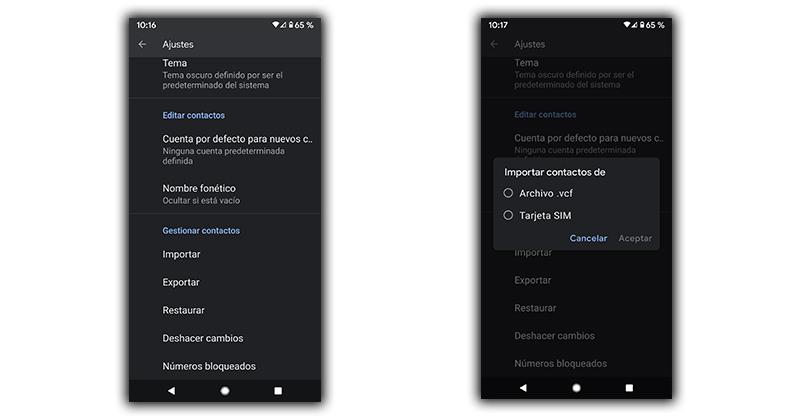
- Gmailに入り、メニューバーをクリックします。
- 連絡先を選択すると、以前にインストールしたアプリが他のオプションで開きます。
- 連絡先メニューをもう一度クリックし、[設定]を選択します。
- インポートしようとしているオプションのXNUMXつ。
- 次に、連絡先がカードに保存されている場合に備えて、SIMカードを選択します。
- 電話に保存されている連絡先の.vcfファイルを収集します。
次の連絡先で同じ間違いをしないでください
番号をGoogleアカウントに渡す方法を学んだら、問題は再び発生しないと考えることができますが、これは自分次第です。 連絡先を再保存するときは注意して、常にGoogleオプションを選択する必要があります。
このプロセスはまったく複雑ではありませんが、アクティブにすることを忘れないでください。 一部の携帯電話や特定のモデルでは、連絡先設定で番号を設定できます デフォルトで保存されます SIMまたはGoogleアカウントでは、このプロセスに従う必要があります。
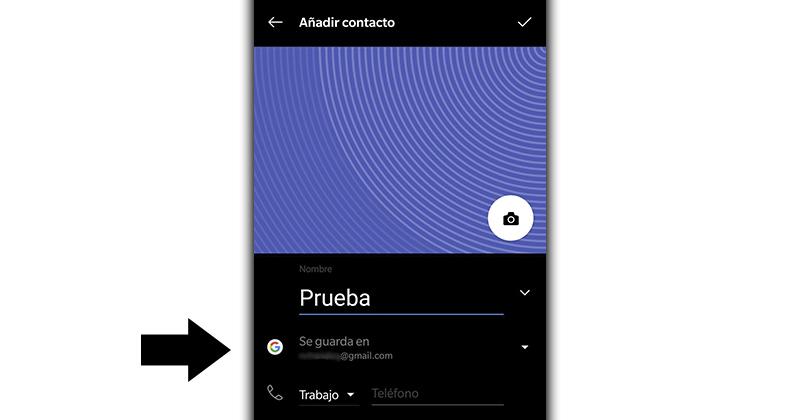
番号を入力して電話帳に追加するときは、連絡先を保存する場所を手動で選択できる「保存」というセクションを確認するだけで済みます。 私たちの目的は 連絡先を失わないために 、私たちは常にメインでそれを行うことをお勧めします email Gmailの場合、この方法では、変更しても常に携帯電話にリンクされます。